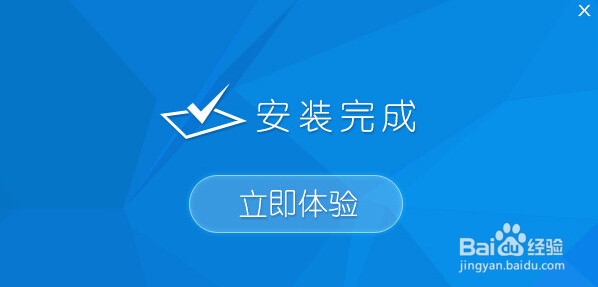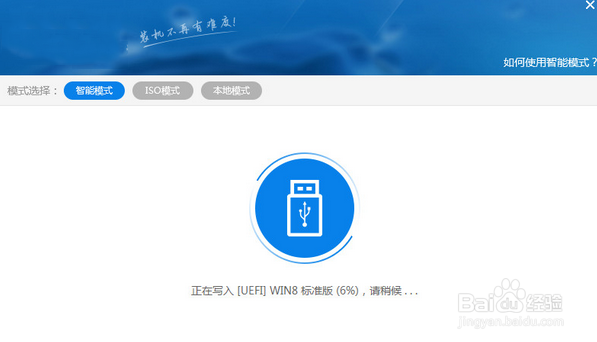1、一、U盘启动制作1、下载u启动装机版至本地电脑(能正常使用的电脑),把我们准备好的8GU盘插入电脑。打开U盘启动软件,进入后选择采用全新功能智能模式,点击制作。
2、确定后会弹出的警告窗口,告知会清除u盘上的所有数据,请确认u盘中数据是否另行备份,确认完成后点击“确定”即可。
3、制作u盘启动盘需要一点时间,制作过程请勿操作与u盘相关的软件,等待完成即可。
4、待制作完成后,我们可点击“是”对制作好的u盘启动盘进行模拟启动测试,最后按组合键“Ctrl+Alt”释放出鼠标,点击右上角的关闭图标退出模拟启动测试。
5、退出后我尺攵跋赈们继续在U盘启动软件主页面选择进行将U盘格式化为NTFS格式,由于现在下载的系统都大于了4G,所以方便系统文件的传输,在吧下载的系统直接拷贝到U盘即可。